
안녕하세요~ 오늘은 로봇청소기 설치 방법에 대해 포스팅해보려고 합니다
많은 가전제품이 있지만 로봇청소기 만큼은 스마트폰에 연동한 다음 어플 사용이 필수라고 생각해요!
처음 설치하는 분들도 계실테니 자세히 설명해드릴게요
1. 와이파이가 잘 터지는 장소에 아래처럼 설치를 해준다.
(충전대를 벽면에 기대고, 근처에 장애물이 있으면 안된다.)
장애물이 있으면 후진하면서 생각보다 세게 박는다는 점..


2. 아래 보이는 LG ThinQ 앱을 깔아준다
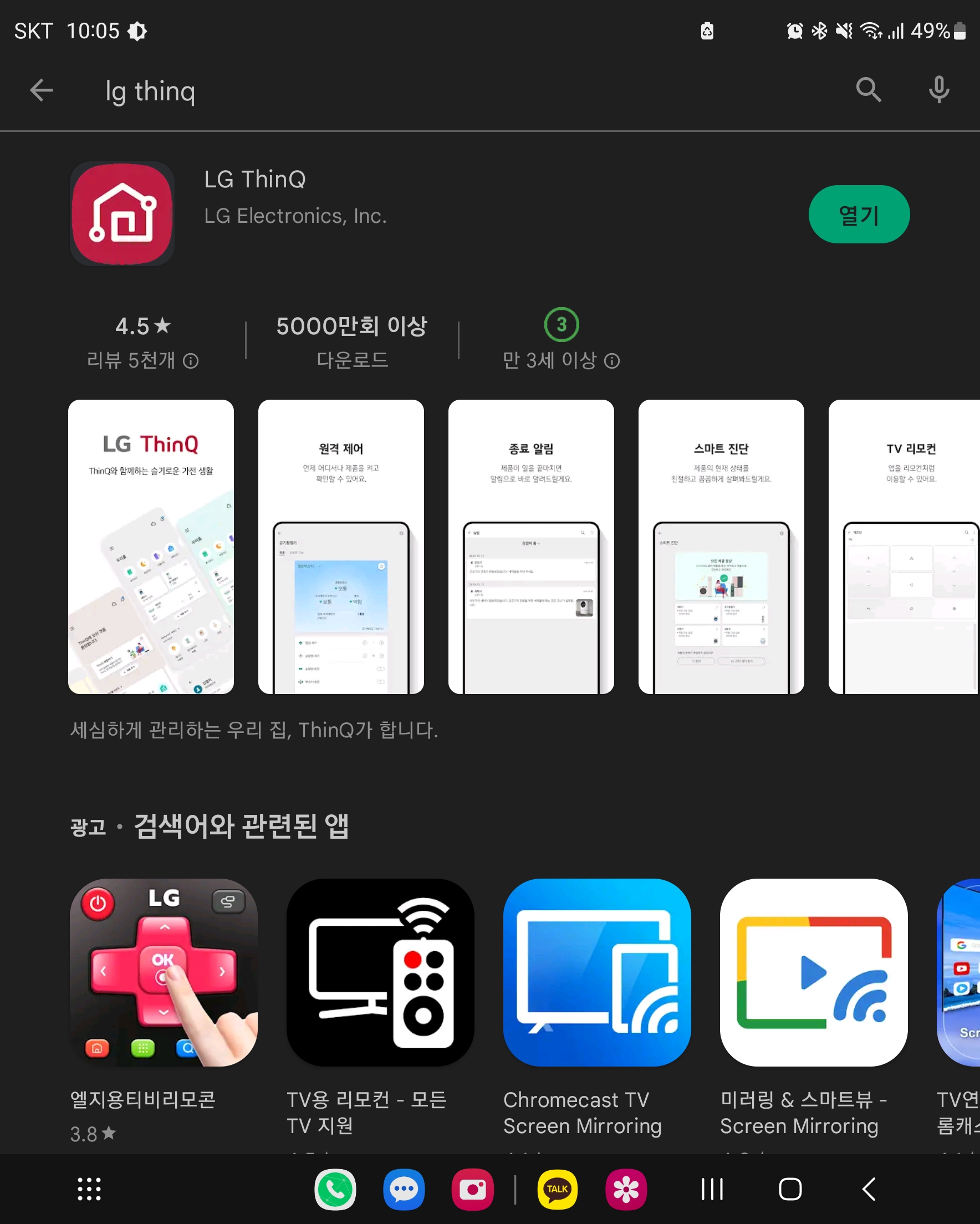
3. 설치 후 앱을 실행하고 아래 보이는 순서대로 설치 및 설정을 진행해준다

보시는 것 처럼 집에 있는 LG 가전을 연결 시킬 수 있습니다. 현재 아무것도 연결이 되지 않은 상태 입니다.
화면 아래에 +제품 추가하기를 눌러 줍니다.

제품을 추가하는 방법을 묻는 화면인데요. 저는 직접 선택하기를 눌러봤습니다.

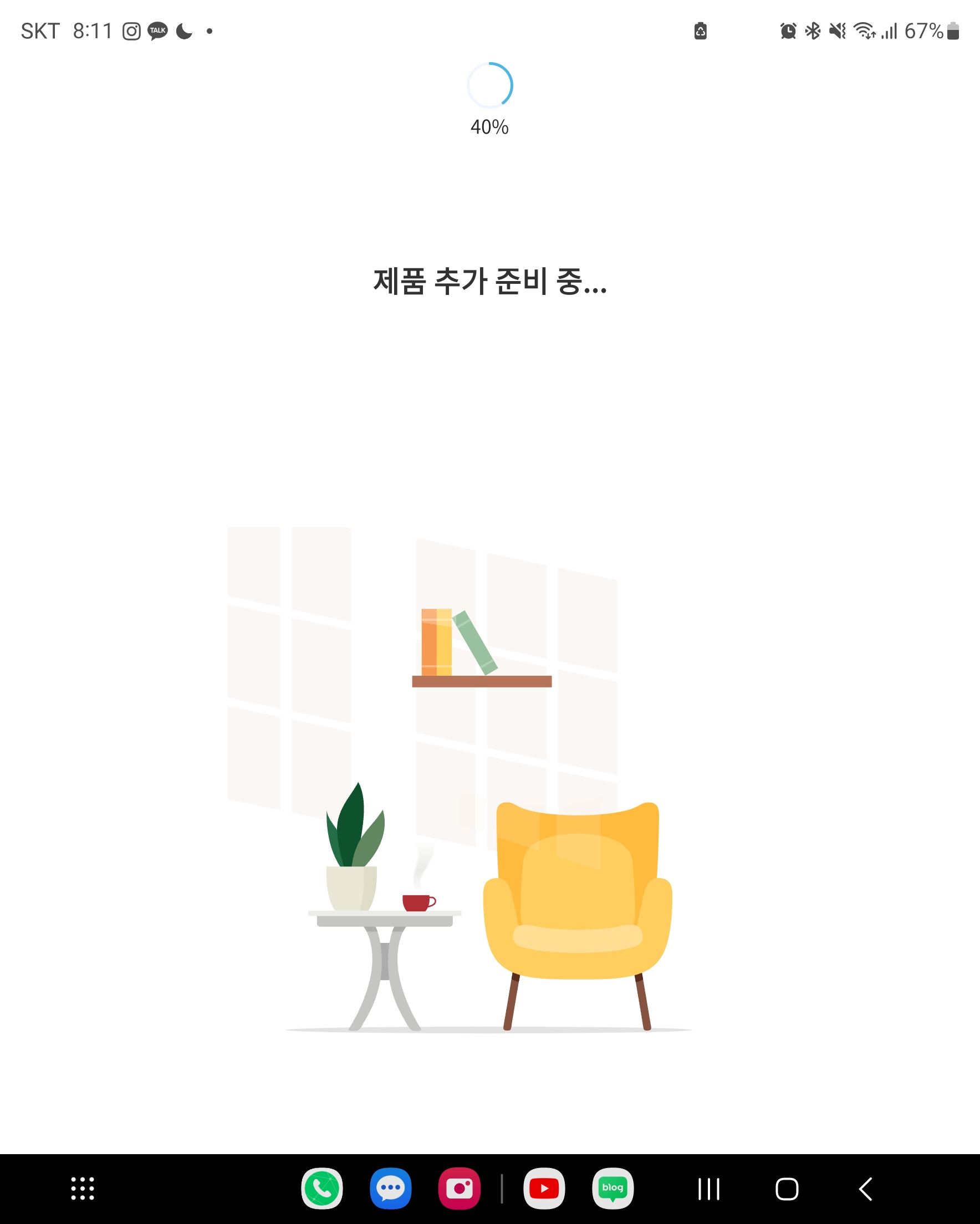
확인했어요 버튼을 누르면 제품 추가 준비 중 문구가 떠요
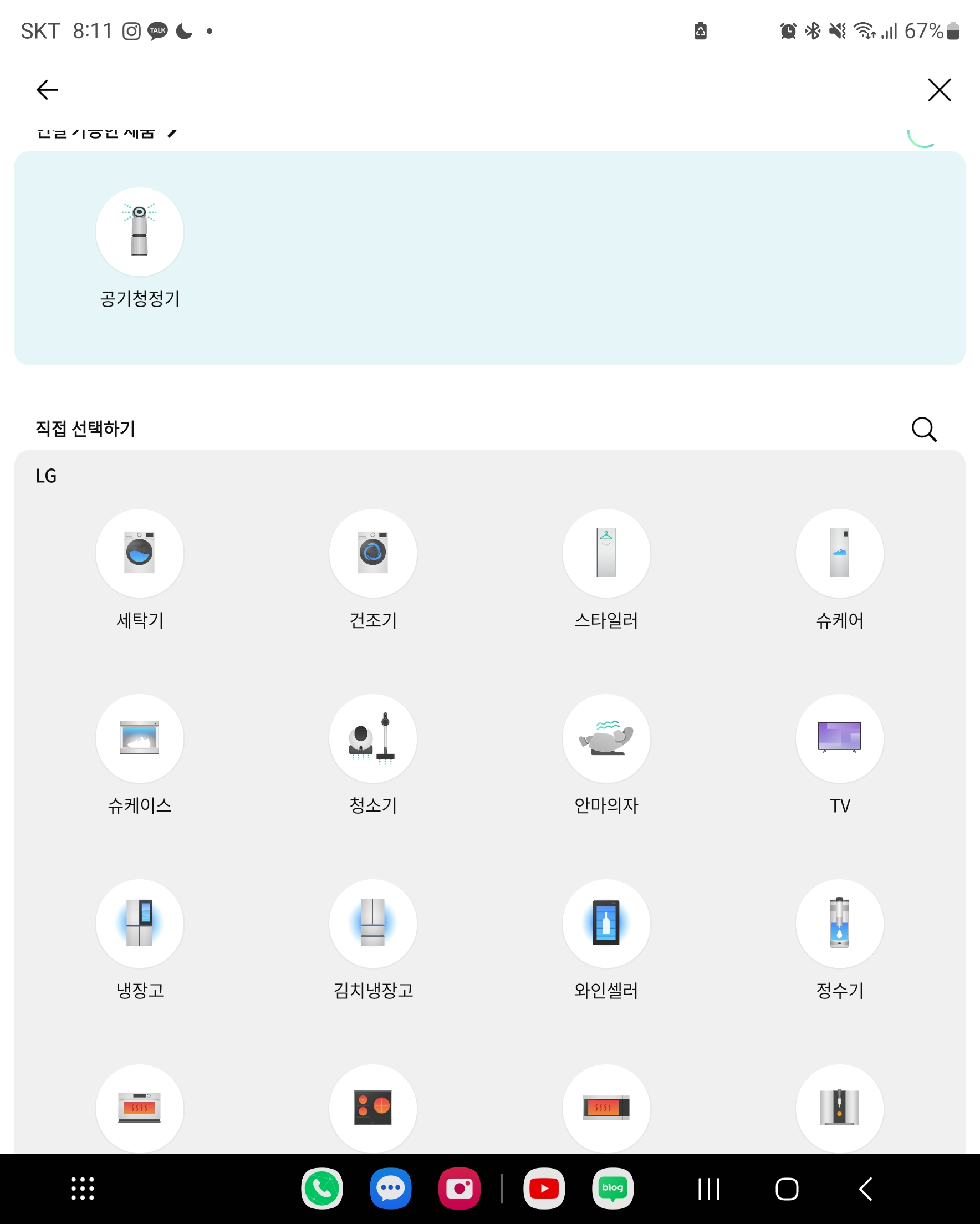

여기서 청소기를 선택해 주고 로봇 청소기를 선택해 줘요
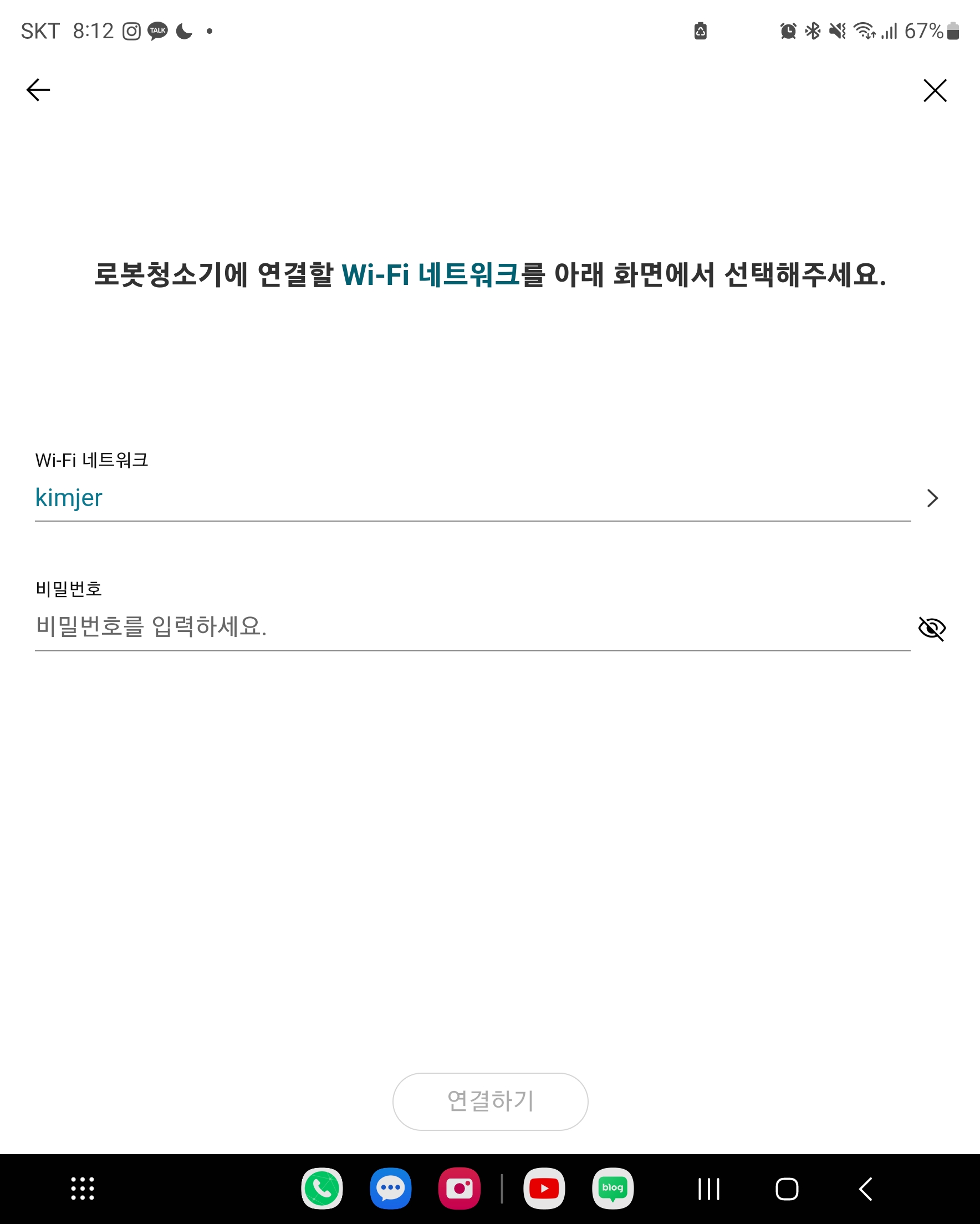
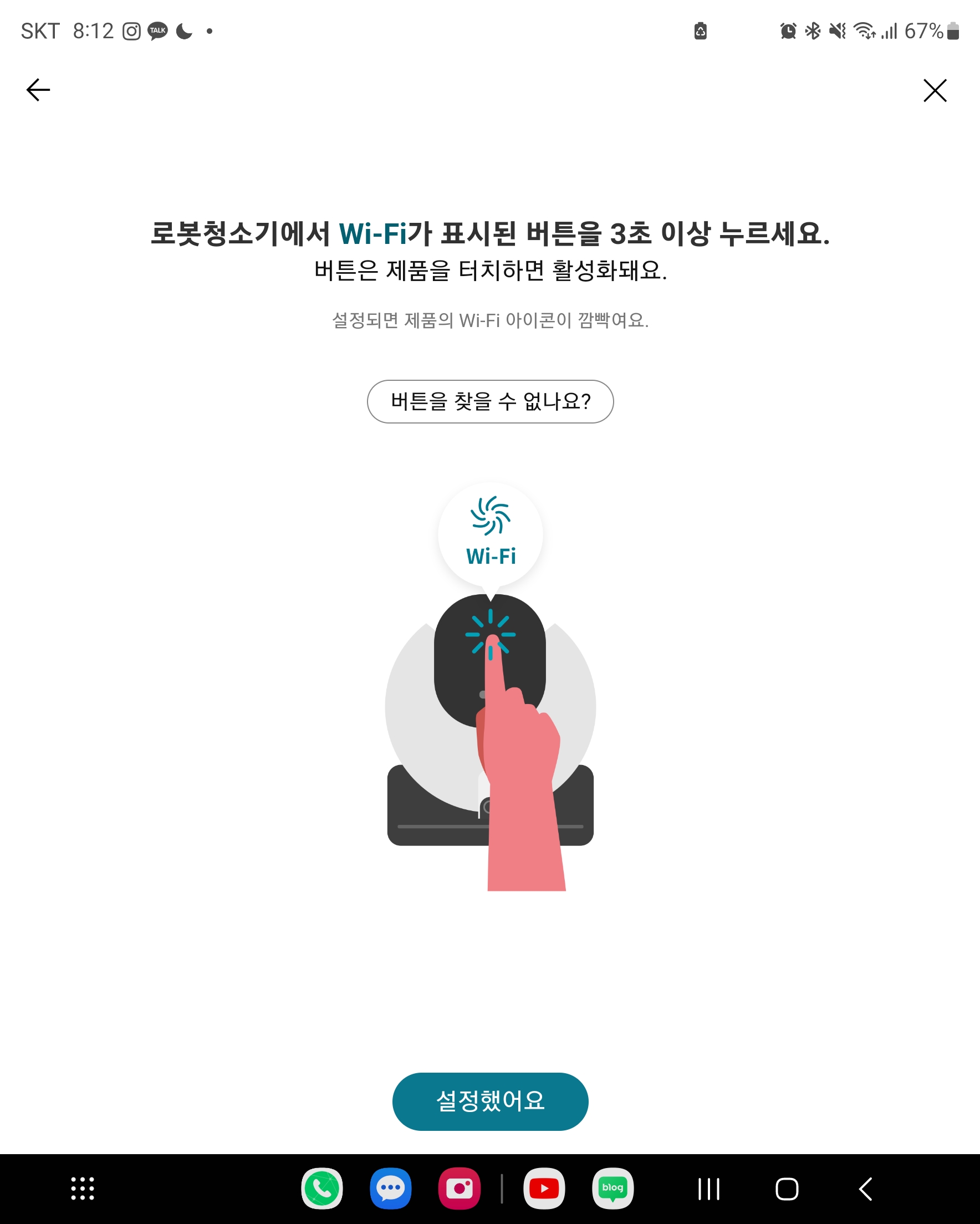
와이파이 네트워크를 선택할 수 있는 창이 뜨는데요.
기본적으로 핸드폰에 잡힌 와이파이를 설정해줘요.
와이파이가 잘 터지지 않으면 제품 사용에 차질이 있으니
반드시 와이파이가 빵빵한 곳에 설치를 해주세요
와이파이를 선택하고 비밀번호를 입력하면
로봇 청소기의 와이파이 버튼을 3초간 누르라는 말이 나옵니다.
이렇게 누르면 소리가 들리며 연동이 시작됩니다.
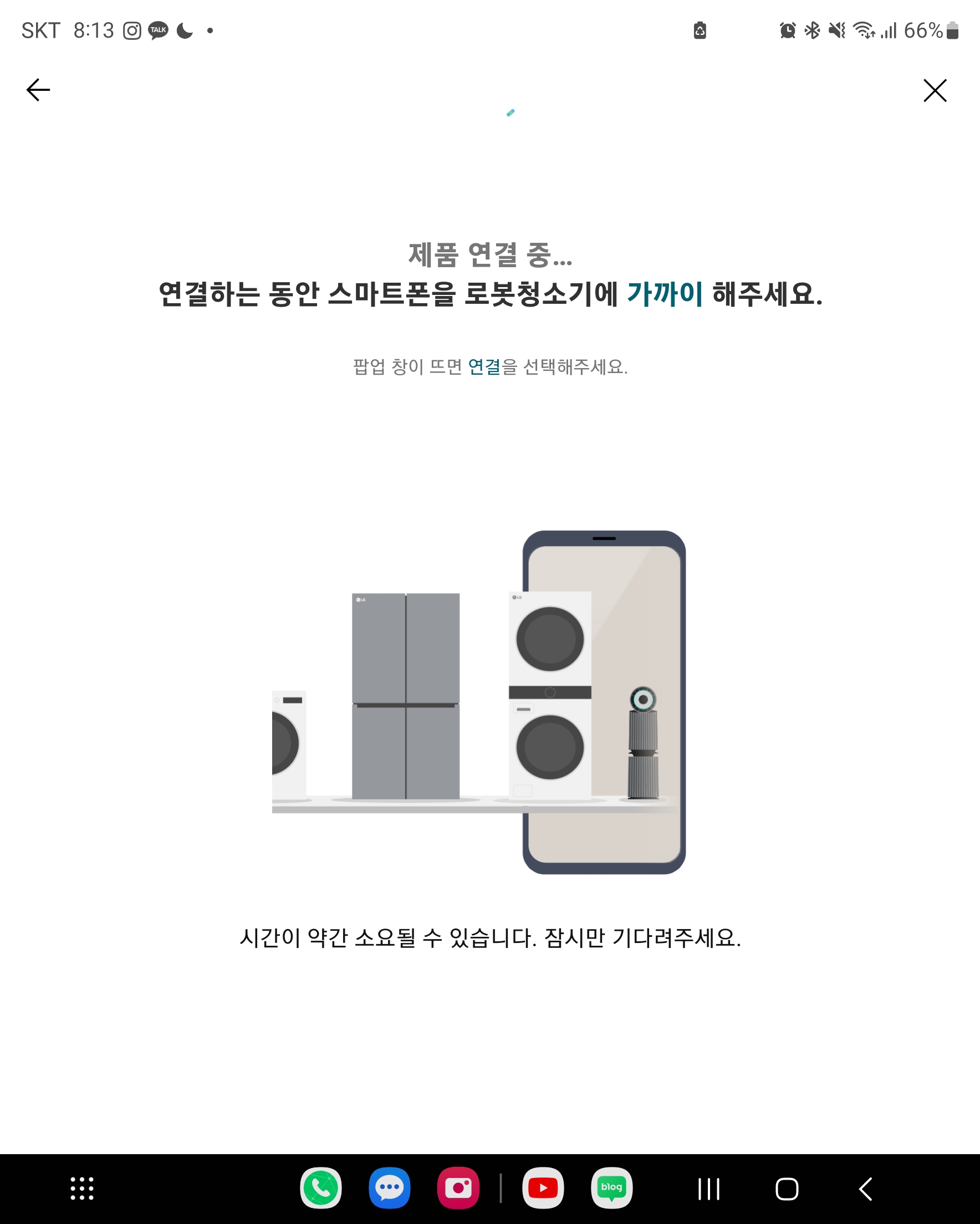

기기에 연결할까요? 라는 창이 뜨면 연결을 눌러주세요~

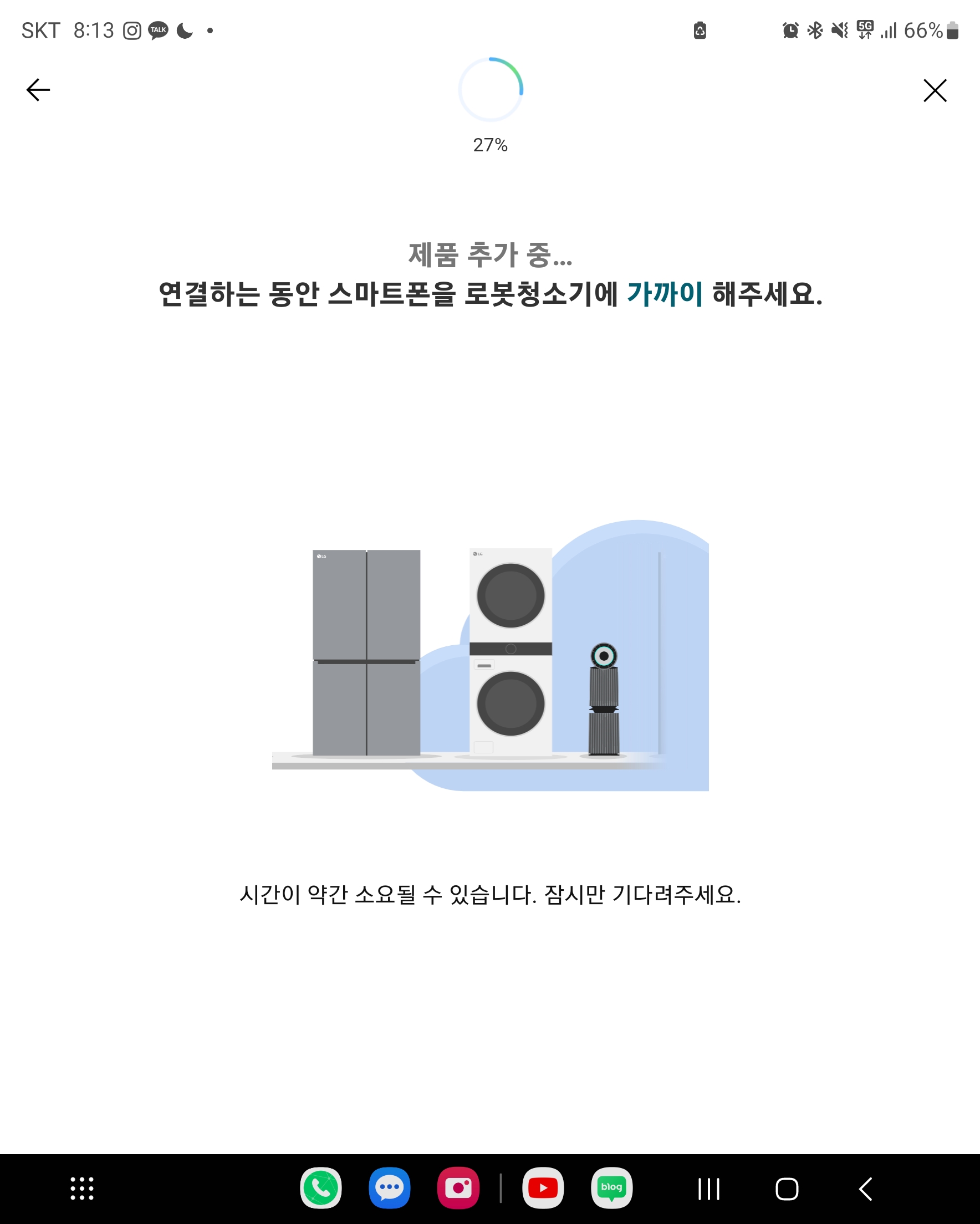
연결하는 동안 이동하지 말고 핸드폰을 제품 가까이 두세요~
멀어지면 핸드폰을 인식하지 못해
연결에 실패할 수 있답니다.

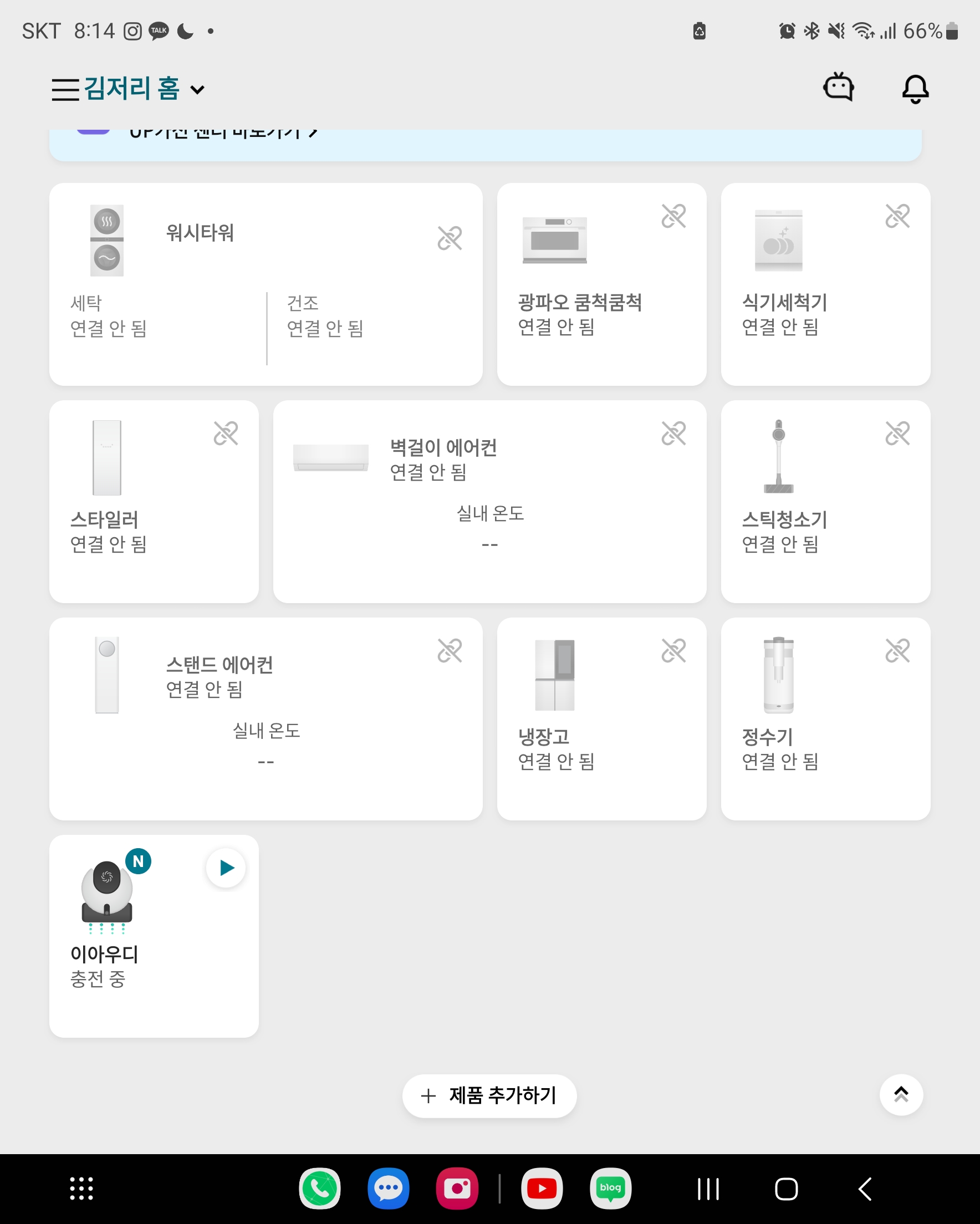
성공적으로 연결이 되었어요!
이제 로봇 청소기 이름을 지어줘볼까요?
저는 멋지게 달리라는 뜻에서 아우디라고 지어주었습니다.
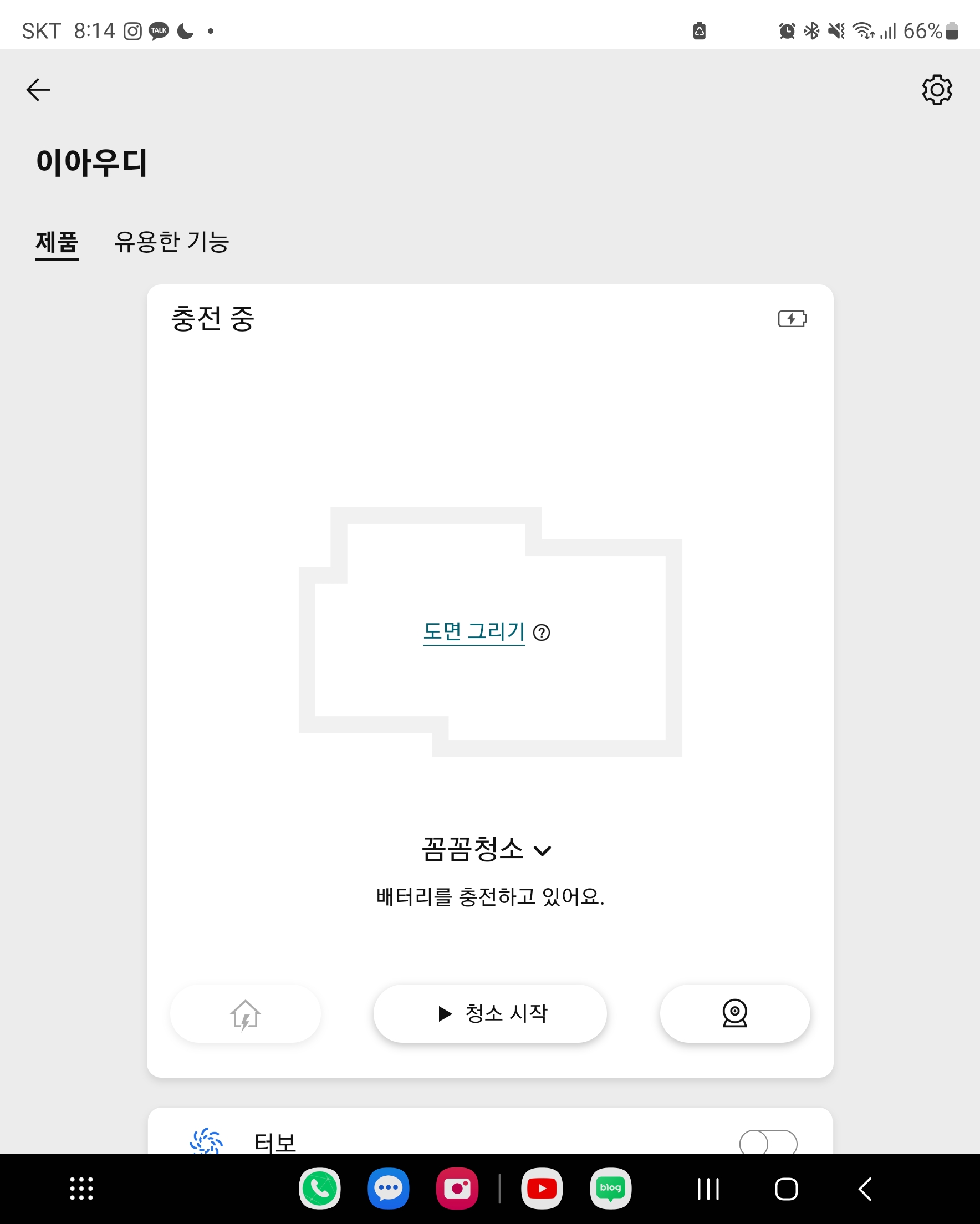
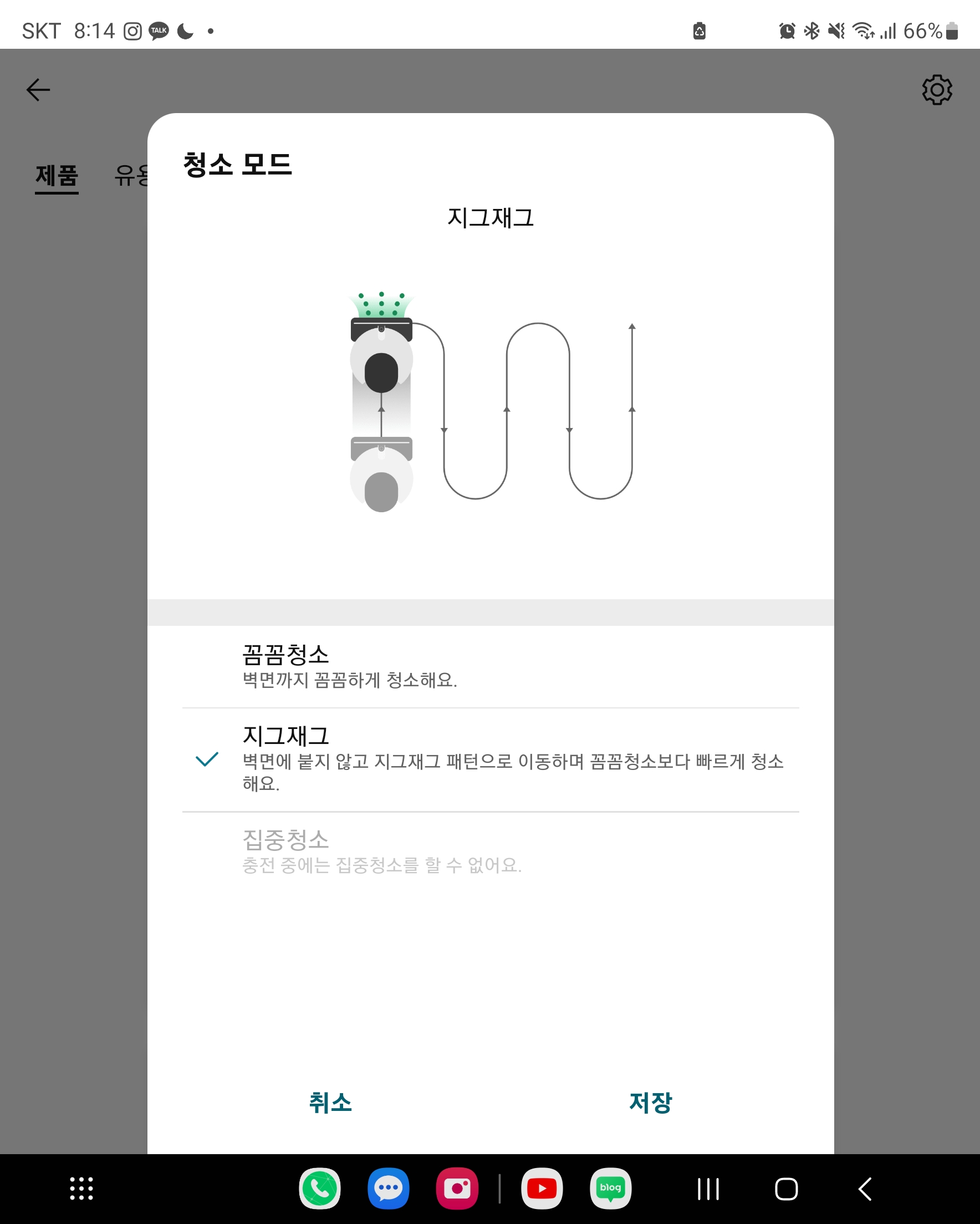
연결 된 후 화면입니다.
기본적으로 충전유무를 확인할 수 있고
얼마나 배터리가 충전되었는지도 자세히 알려주네요
무엇보다 놀라운 기능은 도면그리기 인데요
한번 눌러보았더니, 이렇게 청소모드를 선택하는 창이 뜨네요
청소모드는 언제든지 선택할 수 있으니
저는 빨리 도면을 그릴 수 있는 지그재그 모드를 선택했어요
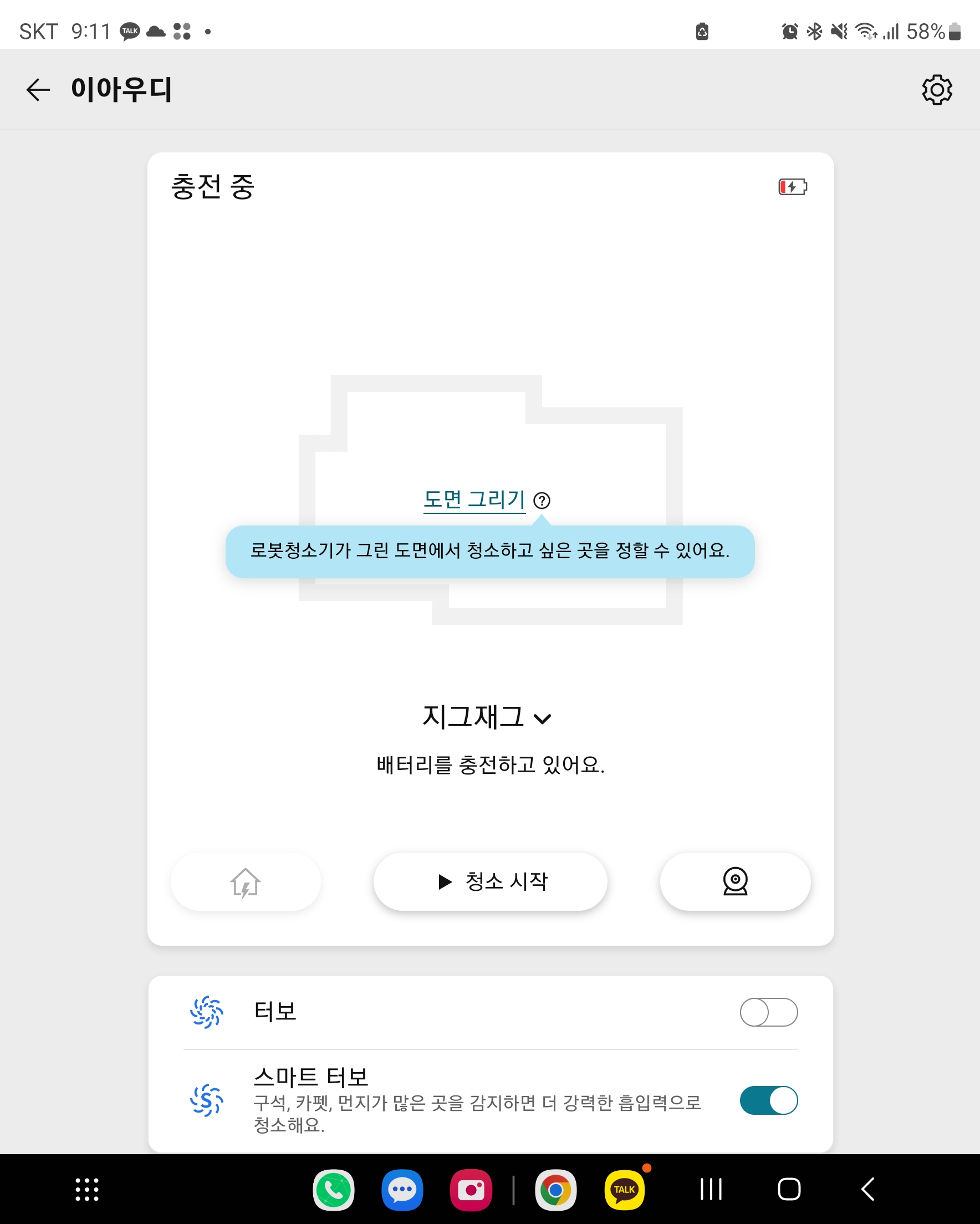

새 도면 그리기를 눌러주세요
도면을 그리는 공간에 장애물이 많으면
시간이 많이 걸릴 수 있고
어떤 공간인지 로봇청소기가 헷갈릴 수 있으니
될 수 있으면 정리를 하고 진행하는 것이 좋습니다.
(저는 소요되는 시간이 궁금해 정리를 하지 않고 진행해보겠습니다.)


청소기가 충전대에서 빠져나온 다음
도면을 그리기 시작했습니다!
도면을 그리는 것도 청소모드로 움직여야 가능한 것이니
청소기 돌아가는 소리가 난다고 당황하지 마세요
화면 우측 하단에 보면 동그란 그림이 있는데요,
이 그림을 누르면 청소기가 보는 시야를 확인할 수 있어요!
즉 움직이는 CCTV인 샘이죠


저는 20분쯤 지나니 알림소리와 함께 로봇청소기가 충전대로 가서 안착했고
새도면 완성되었다고 저렇게 화면에 떴습니다.
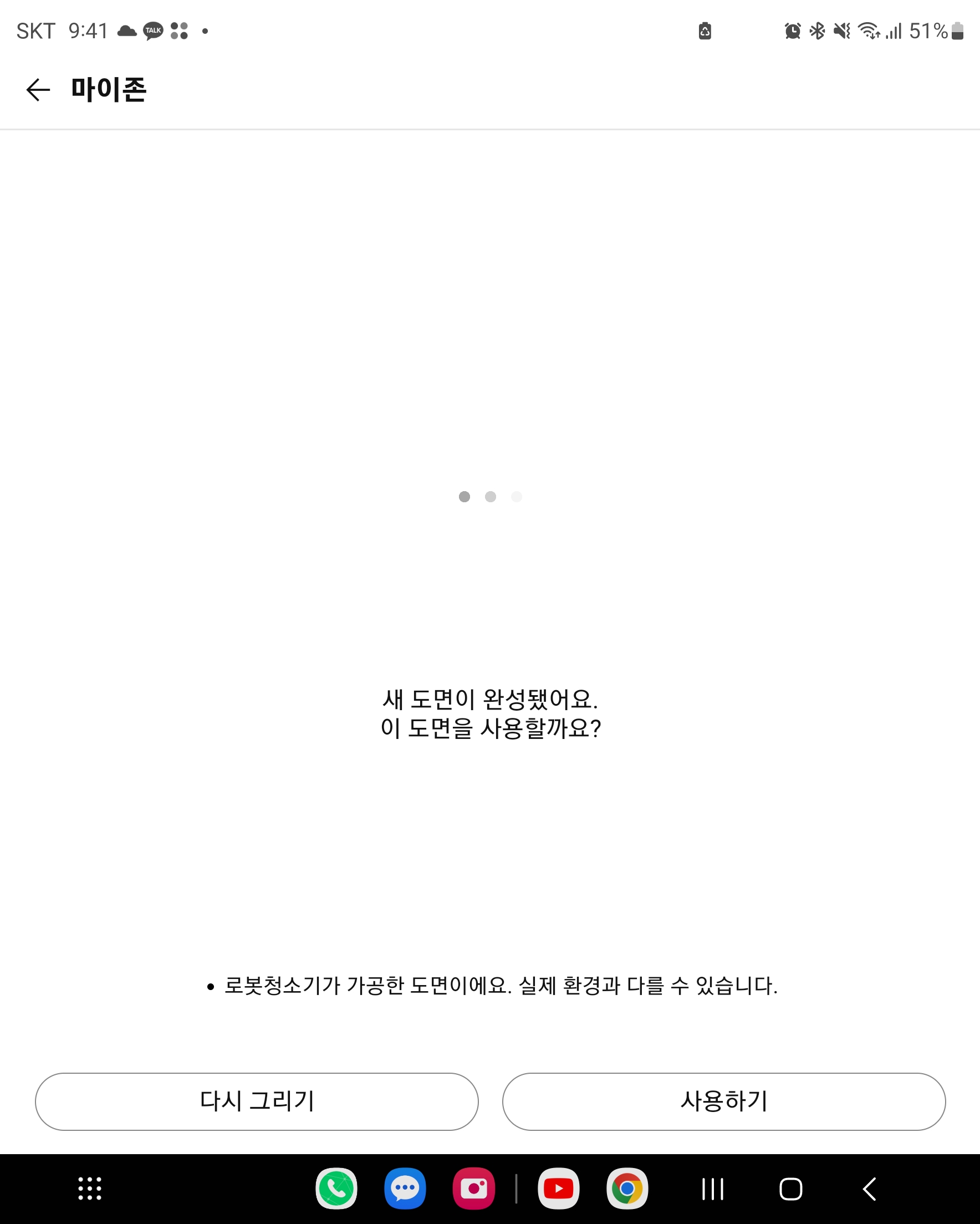

도면 확인하러 가기 를 누르면 이렇게 창이 뜨는데요
완성된 도면을 보면 로봇청소기가 스스로 방을 구분하고
크기나 모양을 분석해 어떤 공간인지 유추하여
방을 설정해놓았네요
도면이 마음에 들지 않는다면 다시그리를 할 수 있고
마음에 든다면 사용하기를 눌러 주시면 됩니다.


도면을 편집할 수 있는 기능이 있어 살펴보았는데요
방 편집은 기본적으로 구분되어진 구역을 어떤 방으로
표시 해놓을 건지 정도를 선택할 수 있구요


청소 금지 영역은 보시는 것처럼 크기와 위치조절이 가능한 빨간 네모 상자를 이용해
도면에 위치시켜 로봇청소기가 접근하지 못하게 막는 유용한 기능입니다.
예를 들어 어항이 올려진 테이블, 바닥에 그대로 노출된 전선 등
로봇청소기가 오지 않았으면 좋겠는 구역을 설정할 수 있는 것이지요
식탁 의자들 사이에 들어오면 로봇청소기가 빠져나가는데 시간이 한참 걸려서
저는 식탁이 있는 구역을 청고 금지 영역으로 설정해놓았어요~
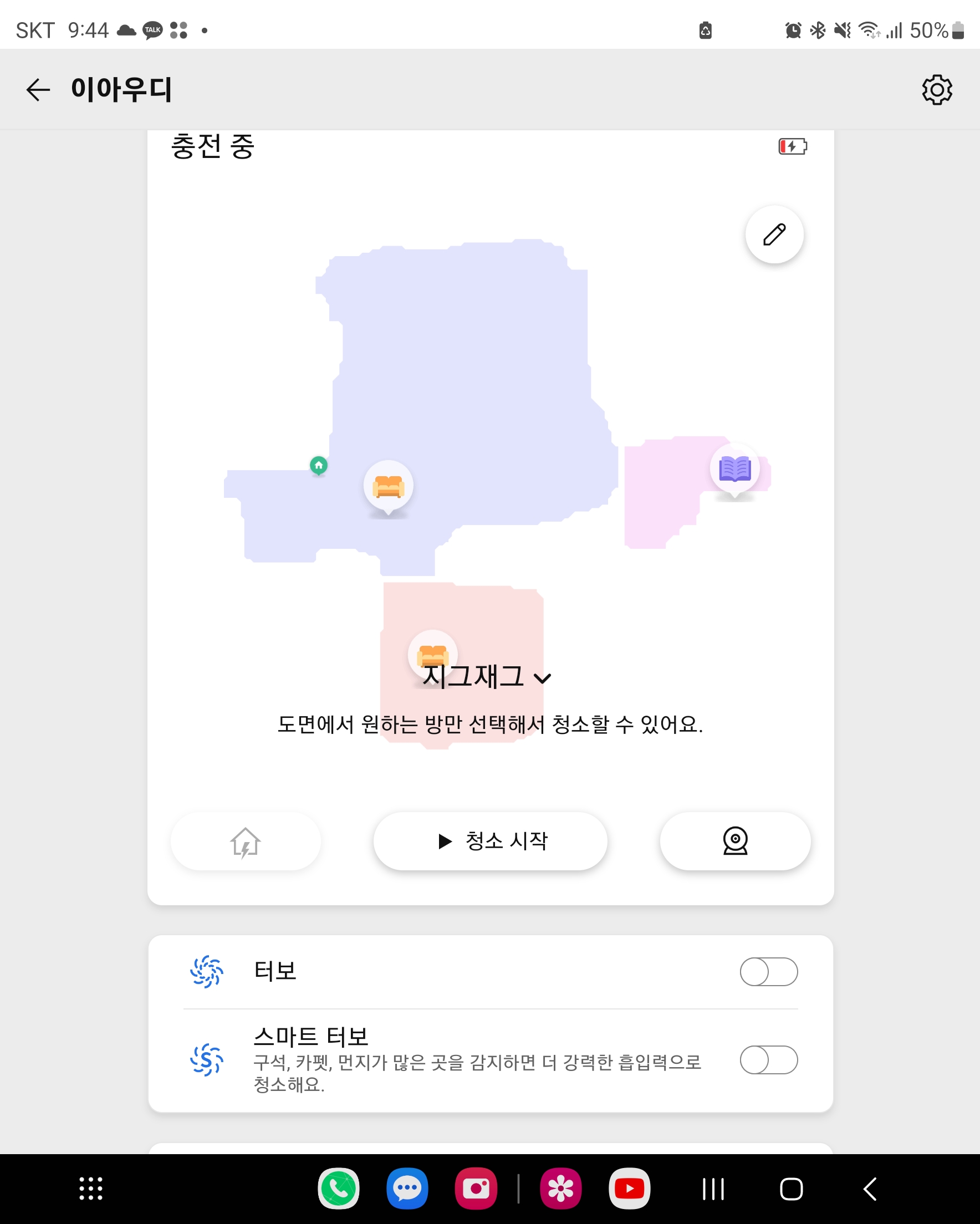

마지막으로 설정할 수 있는 기능은
청소시간과 반복요일을 설정할 수 있는 기능인데요
여기서 꿀팁은 퇴근 전에 로봇청소기가 청소를 마무리 할 수 있도록
시간을 설정해 둔다면 시끄러운 청소기 소리 들을 일 없이
퇴근 후 깨끗한 집에서 휴식을 취할 수 있을 거에요!
이렇게만 한다면 간단하게 로봇청소기 설정을 할 수 있답니다~
도움이 되었으면 좋겠어서 포스팅 해봤습니다.
'알뜰살뜰 보탬 정보' 카테고리의 다른 글
| 소니 WF-C700N와 갤럭시 버즈 장단점 비교 (0) | 2023.04.16 |
|---|---|
| PDF파일 이미지로 바꾸는 세상에서 제일 편한 방법 (0) | 2023.04.15 |
| 다이소 반찬통 후기 대파 정리하기 - 간편하게 정리하는 방법 (0) | 2023.04.11 |
| 가성비 무선 마우스 추천 실사용 리뷰 후기 (0) | 2022.11.29 |
| 예술인 창작준비금지원사업 창작씨앗 (0) | 2022.09.05 |




댓글